بازی های اندروید برای رایانه های لوحی. نحوه بارگیری بازی ها در رایانه لوحی اندروید
بعد از خرید رایانه لوحی جدید می خواهید چه کار کنید؟ درست! من می خواهم بازی ها و برنامه های بیشتری را بارگیری کنم. در این مقاله ، ما به شما خواهیم گفت که چگونه برنامه ای را که دوست دارید به درستی نصب کنید اندرویدتبلت همچنین ، این اطلاعات برای افراد مناسب خواهد بود گوشی های اندروید... در واقع ، آنها فقط در ابعاد و قدرت پر کردن متفاوت هستند.
بازی ها فایل های apk ساده ای هستند ، مشابه فایل های .exe برای کامپیوتر. برخی از بازی ها برای کار نیاز به حافظه پنهان دارند (نحوه نصب حافظه پنهان را در این مقاله بخوانید). apk باید در حافظه دستگاه باز شود.
این روش ساده ترین و راحت ترین است ، زیرا تنها کاری که باید انجام دهید این است که به وب سایت رسمی بروید ، پیدا کنید برنامه مورد نظرو روی دکمه "نصب" کلیک کنید. همچنین با این روش می توانید مطمئن باشید که بازی حاوی ویروس نیست و برای دستگاه شما مناسب است. تو خواهی توانست حالت خودکاربرنامه را به آخرین نسخه... اما این روش برای همه مناسب نیست. پس از همه ، لازم است اینترنت نامحدودو سرعت اینترنت شما باید به اندازه کافی برای بارگیری بالا باشد فایل بزرگ(حجم برخی بازی ها گیگابایت است). همچنین ، این روش برای کسانی مناسب نیست که آماده پرداخت پول نیستند ، اما می خواهند محتوای پولی دریافت کنند. به عنوان مثال ، ما در سایت خود اغلب بازی هایی را با حالت هایی ارسال می کنیم که در آنها پول زیادی وجود دارد و همه محتوای پولی به صورت رایگان در دسترس است.
نحوه بارگیری بازی ها از رایانه به رایانه لوحی
اگر روش اول برای شما مناسب نبود ، ناامید نشوید ، راهی وجود دارد. برای این شما نیاز خواهید داشت کابل یو اس بیبرای اتصال رایانه لوحی خود به کامپیوتر .. سپس رایانه لوحی و رایانه خود را با کابل USB متصل کنید. و این مراحل را دنبال کنید:
- شما باید اجازه عبور فایل ها را بدهید Google play... برای انجام این کار ، کادر کنار "منابع ناشناخته" را علامت بزنید.
- فایل apk (و در صورت نیاز حافظه پنهان) را از رایانه خود در رایانه لوحی خود کپی کنید. می توانید در هر دایرکتوری کپی کنید.
- رایانه لوحی را از رایانه جدا کرده و از فایل منیجر دستگاه خود برای راه اندازی apk استفاده کنید. می توانید از مدیریت فایل استاندارد استفاده کنید یا ES Explorer ، Total Commander را بارگیری کنید.
- منتظر بمانید تا نصب کامل شود. نماد بازی باید روی دسکتاپ دستگاه شما ظاهر شود.
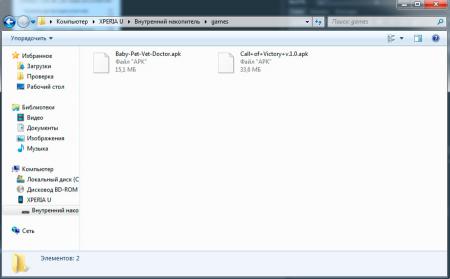
چگونه می توان بازی ها را به صورت رایگان در رایانه لوحی خود بارگیری کرد
قبلاً در بالا گفتیم که می توانید بارگیری کنید بازی های پولیرایگان یا دسترسی به محتوای پولی کاملاً رایگان. در این مورد ، اولین روش نصب قطعاً برای شما مناسب نیست. شما باید از روش دوم استفاده کنید و بازی را در حالت دستی نصب کنید. ابتدا باید مطمئن شوید که بازی پولی هک شده است (ما چنین بازی هایی را پرچم گذاری می کنیم) ، در غیر این صورت به سادگی شروع نمی شود.
از رایانه لوحی می توان برای اهداف مختلفی از جمله سرگرمی استفاده کرد: موج سواری اینترنتی ، فیلم ، بازی و موسیقی. راه های زیادی برای نصب بازی ها و برنامه ها بر روی دستگاه شما وجود دارد ، اما راحت ترین آنها استفاده از رایانه شخصی است. بیایید سعی کنیم نحوه نصب بازی را بر روی رایانه لوحی از رایانه ، آنچه برای این مورد نیاز است ، چه مشکلاتی ممکن است ظاهر شود و چگونه می توان آنها را برطرف کرد.
نصب بازی از طریق USB
اگر رایانه لوحی اینترنت ندارد ، اشکالی ندارد - می توانید از کابل USB استفاده کنید ، نکته اصلی این است که اتصال اینترنت روی رایانه است. مراحل نصب شامل مراحل زیر است:
- بارگیری فایل نصب برنامه در رایانه شخصی ؛
- اتصال ابزار به رایانه از طریق USB ؛
- انتقال فایل به حافظه تبلت ؛
- راه اندازی و نصب بازی روی رایانه لوحی از رایانه شخصی.
می توانید بازی ها را با فرمت .apk از هر سایت موضوعی بارگیری و نصب کنید. مهم است که فایل های خود را از نظر ویروس و بد افزار... اگر فرمت .rar یا .zip در کنار نام نشان داده شده است ، احتمالاً یک بازی با حافظه پنهان است - علاوه بر فایل نصب ، یک پوشه با داده های مختلف (موسیقی ، تصاویر و غیره) وجود دارد.

با استفاده از آن بایگانی را باز کنید برنامه ویژه- یک بایگانی کننده و دستورالعمل های مربوط به نحوه نصب بازی روی رایانه لوحی از طریق USB را دنبال کنید:
- دستگاه را با استفاده از کابل USB به رایانه خود وصل کنید. اغلب ، بلافاصله پس از اتصال ، شروع می شود تنظیم خودکارو درایورهای مورد نیاز را جستجو کنید. سیستم باید رایانه لوحی را به عنوان یک درایو فلش تشخیص دهد.
- هنگام اتصال ، به طور معمول ، به لطف autorun ، سیستم فایل به تنهایی باز می شود. اگر این اتفاق نیفتاد ، "رایانه من" را در رایانه باز کنید و نام دستگاه خود را در بخش دستگاه های متصل پیدا کنید.
- فایلها را با استفاده از هر روشی که با آن آشنا هستید به حافظه دستگاه رایانه لوحی منتقل کنید: کپی ، کشیدن و رها کردن نمادها و غیره. توصیه می شود یک پوشه جداگانه برای اسباب بازی ها در حافظه رایانه لوحی ایجاد کنید ، یا می توانید به راحتی به خاطر بسپارید که کجا داده ها را منتقل می کنید.
اکنون شما همه چیز را برای نصب بازی بر روی رایانه لوحی Android خود دارید.
نصب با استفاده از حساب Google

برای نصب برنامه ای از رایانه از طریق Google Play ، باید یک حساب کاربری در این سیستم داشته باشید.
- در رایانه خود ، "Google Play" را در کادر جستجو وارد کرده و به وب سایت فروشگاه بروید.
- بازی موردنظر را برای نصب انتخاب کنید ، روی دکمه بارگیری کلیک کنید.
- پس از چند ثانیه ، دستگاه به طور خودکار برنامه را بارگیری و نصب می کند.
اگر در سیستم حساب ندارید ، باید ثبت نام کنید ، زمان زیادی طول نمی کشد. اگر هنگام مجوز در سایت دارای نمایه شخصی هستید ، از داده های مشابه رایانه لوحی استفاده کنید.
نصب بازی از روی کارت حافظه

برای نصب بازی بر روی رایانه لوحی از طریق رایانه ، می توانید از روش دیگری استفاده کنید ، اما به کارت خوان نیاز دارد. این یک نوع آداپتور است ، با کمک آن می توانید اطلاعات را از کارت حافظه بخوانید. درایو فلش در کارت خوان قرار داده می شود و به رایانه متصل می شود. ورودی خاصی برای این کار در نظر گرفته شده است. بر کامپیوتر رومیزیدر واحد اصلی در همان سمت درایو قرار دارد. بسیاری از لپ تاپ ها مجهز به ورودی برای کارت خوان هستند - شما باید آن را در لبه های جلویی یا کناری ، در همان محل کانکتورهای USB جستجو کنید.
دستورالعمل های گام به گام برای نصب برنامه:
- کارت حافظه را از رایانه لوحی جدا کرده و طبق دستورات گرافیکی آن را در کارت خوان قرار دهید. مهم است که USB USB را به درستی در کارت خوان نصب کنید.
- دستگاه خود را به رایانه خود وصل کنید.
- اگر autorun رخ نداده است ، باید خودتان "My Computer" را باز کرده و نام فلش درایو را در بین دستگاه های متصل پیدا کنید.
- مانند USB ، همه فایلهای لازم را به یک درایو فلش منتقل کنید.
- کارت خوان را جدا کنید ، درایو فلش USB را بردارید ، آن را در رایانه لوحی وارد کنید.
- اگر برنامه فقط از یک فایل apk تشکیل شده است ، می توانید آن را خودتان در عرض چند دقیقه نصب کنید. کافی است فایل را اجرا کرده و منتظر بمانید تا نصب به پایان برسد.

در صورت وجود حافظه پنهان ، نصب بازی بر روی رایانه لوحی Android با استفاده از کارت حافظه کمی دشوارتر است. برای اطلاع از اینکه حافظه پنهان دستگاه رایانه لوحی باید در کدام پوشه قرار داشته باشد ، به سایتی که بازی از آن بارگیری شده است ، نگاه کنید. در بیشتر موارد ، مسیر مشخص شده است: "Android / data / obb" ، اما گزینه های دیگر نیز امکان پذیر است. قرار دادن صحیح پوشه cache به نصب موفقیت آمیز برنامه کمک می کند.
کار با آن راحت تر است سیستم فایلاین گجت مستقیماً از رایانه شخصی استفاده می شود ، بنابراین بهتر است هنگام اتصال کارت خوان ، حافظه پنهان را به درستی در حافظه دستگاه قرار دهید. اما می توانید با کپی کردن داده ها در پوشه مورد نیاز ، این کار را بر روی دستگاه انجام دهید.
آیا نمی توانید اطلاعاتی در مورد قرار دادن حافظه پنهان پیدا کنید؟ سعی کنید بازی را روی رایانه لوحی خود نصب کنید - پس از چند ثانیه ، احتمالاً خطایی روی صفحه ظاهر می شود و نصب متوقف می شود. اما در عین حال ، خود سیستم یک پوشه ایجاد می کند که باید کش در آن ذخیره شود ، و در آن شما تمام داده ها را قرار می دهید.
اگر کابل ، کارت حافظه و کارت خوان وجود ندارد
اگر کابل USB در دست ندارید و کارت حافظه در دستگاه وجود ندارد چه باید بکنید؟ در این حالت ، شما نمی توانید بدون اینترنت در دستگاه رایانه لوحی خود کار کنید. سرویس های ابری به کمک شما خواهند آمد ، که می توانند به عنوان ذخیره سازی داده های شخصی مورد استفاده قرار گیرند. خدمات محبوب:
- درایو گوگل؛
- Yandex.Disk؛

ترتیب دهی:
- هر سرویس ابری را از Google Play بارگیری و نصب کنید ، در صورت لزوم ثبت نام کنید.
- همان برنامه را روی رایانه خود نصب کنید.
- بازی را بر روی رایانه خود بارگیری کرده و داده ها را از رایانه خود به فضای ذخیره سازی منتقل کنید.
- از رایانه لوحی وارد پروفایل خود شوید و داده ها را از محل ذخیره بارگیری کنید.
آخرین راه برای نصب نرم افزار رایانه لوحی از رایانه ، استفاده از OTG است. در یک سر کابل یک اتصال دهنده برای اتصال به یک ابزار وجود دارد ، در طرف دیگر - ورودی USB... با استفاده از کابل ، می توانید فایل های نصب را بر روی رایانه خود بارگیری کرده ، سپس آنها را به یک برنامه معمولی منتقل کنید استیک USB، فلش مموری USB را به رایانه لوحی متصل کرده و برنامه را نصب کنید.
نتیجه
اکنون می دانید که چگونه بازی را بر روی رایانه لوحی Android از رایانه نصب کنید و برای این کار به چه چیزی نیاز دارید. با تشکر از تعداد زیادی از روش ها ، می توانید مناسب ترین گزینه را برای خود پیدا کنید. حتی در غیاب اینترنت تلفن همراهیا کابل ، همیشه می توانید یک راه حل مناسب پیدا کنید.
با وجود جهش سریع در توسعه فناوری رایانه ، افرادی هستند که هنوز در اختیار آنها نیستند اینترنت Wi-Fi... با این حال ، آنها مدت زیادی است که رایانه لوحی خود را راه اندازی کرده اند و از نحوه نصب برنامه ها یا بازی ها بر روی ابزارهای خود گیج هستند. فرصتی برای پیاده سازی این مسئله وجود دارد - بازی ها را در رایانه لوحی به رایانه بارگیری کنید ، و سپس آن را برای نصب به یک تبلت لمسی منتقل کنید. یعنی این طرح بسیار ساده است: ما فایل اجرایی (با پسوند .apk) را به رایانه بارگیری می کنیم و آن را به دستگاه منتقل می کنیم ، پس از آن آن را راه اندازی می کنیم و روی سلامتی بازی می کنیم. این مانند انتقال ، به عنوان مثال ، یک فیلم یا موسیقی است.
جستجوی بازی ها از طریق کامپیوتر
برای این طرح شما نیاز دارید:
- کامپیوتر با اینترنت فعال
- کابل تبلت به USB
- کمی زمان و صبر.
جستجوی مرورگر
برای شروع ، ما هر مرورگری را در رایانه راه اندازی می کنیم و در کادر جستجو (به عنوان مثال ، Google) عبارت "بازی برای اندروید" را وارد کنید ، در بالا ببینید. همانطور که می بینید ، تعداد زیادی سایت مختلف وجود دارد ، اما لازم است که هوشیارانه بدانید که بسیاری از آنها عمداً یا به طور تصادفی به ویروس آلوده شده اند. بنابراین ، توصیه می کنیم پیوند اول را دنبال کنید.
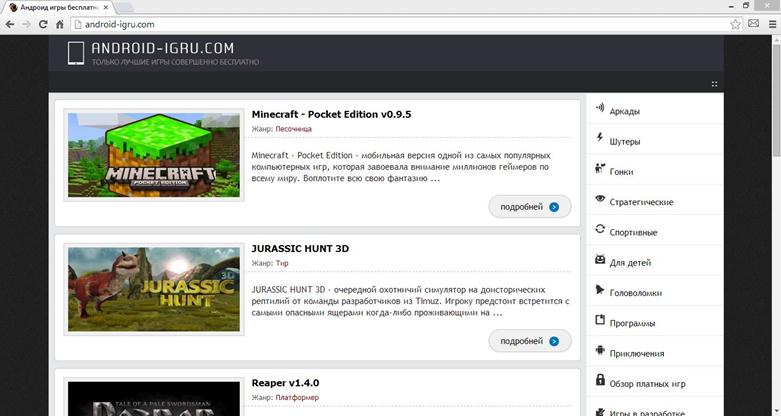
انتخاب برنامه
استفاده از سایت بسیار آسان است ، هیچ چیز اضافی نیست و همه چیز بصری است. در مرکز پیوندهایی به پست های محبوب یا اخیر ، در سمت راست - دسته ها و جستجوی سایت وجود دارد. اصل بارگیری برای هر بازی یا برنامه ای یکسان است ، بنابراین بیایید به مثال "Minecraft Pocket Edition" نگاه کنیم ، که میانبر آن در ابتدا است از این لیست- فشار می دهیم
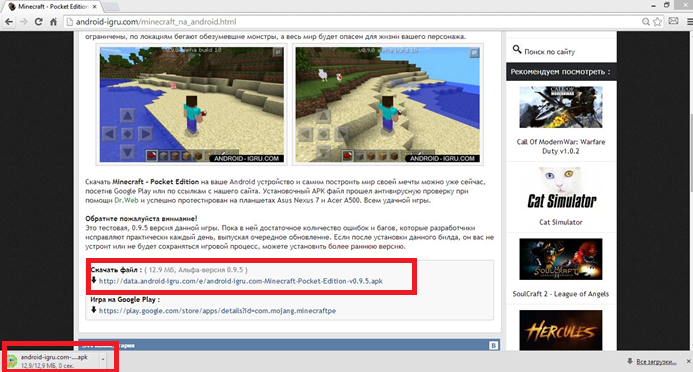
صفحه Minecraft باز می شود ، جایی که هر کاربر می تواند توضیحات مختصر و بررسی کاربرانی را که قبلاً نصب کرده اند بخواند ، فیلم ها و اسکرین شات های گیم پلی را تماشا کرده و خود فایل را بارگیری کند. روی اولین پیوند کلیک کنید و بارگیری را شروع کنید فایل اجراییمستقیماً از سایت ، همچنین می توانید آن را از PlayMarket بارگیری کنید ، که در مورد آن کمی بعد صحبت خواهیم کرد.
انتقال از رایانه به تبلت
پس از بارگیری ، پوشه را با فایل باز کنید. ما دستگاه تبلت خود را از طریق کابل USB به این رایانه متصل می کنیم.
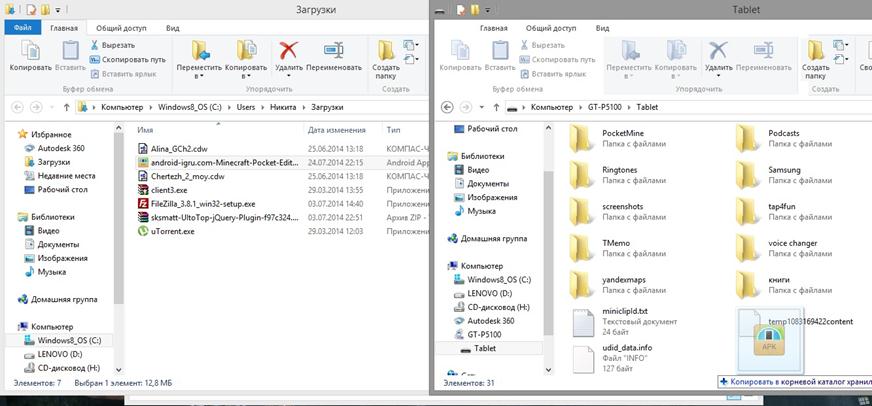
پرتاب apk
ما همچنین ریشه حافظه ابزار شما را باز می کنیم و فایل بارگیری شده را به سادگی کپی یا انتقال می دهیم ، همانطور که در تصویر بالا مشاهده می کنید. از آنجا که نصب Minecraft فقط 12 مگابایت طول می کشد ، این روند بسیار سریع خواهد بود ، سپس کابل را جدا کرده و رایانه لوحی خود را در دست می گیریم.
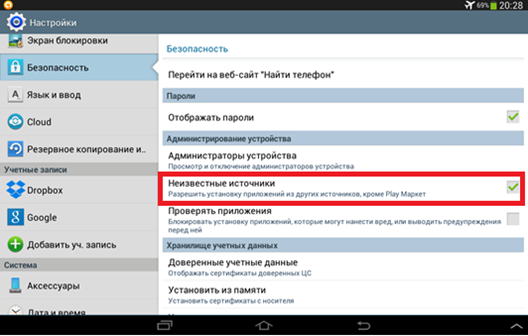
گزینه های امنیتی
راه اندازی تنظیمات عمومی، و پارامترهای امنیتی سیستم عامل را تغییر دهید ، علامتی را در جلوی مورد "منابع ناشناخته" قرار دهید تا بتوانید برنامه هایی را از PlayMarket نصب کنید.
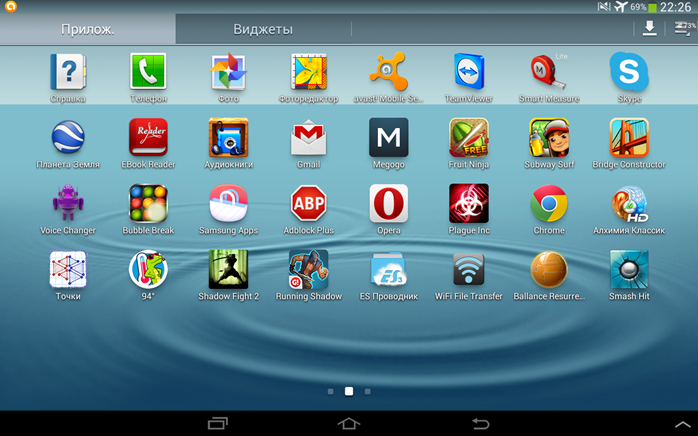
اجرای فایل نصبی
اکنون باید Minecraft افتاده را در خود دستگاه پیدا کنید ، برای این کار باید میانبر "My files" یا در مورد ما "ES Explorer" را اجرا کنید - در این مورد خاص مهم نیست. هر دو دسترسی به حافظه دستگاه را باز می کنند.
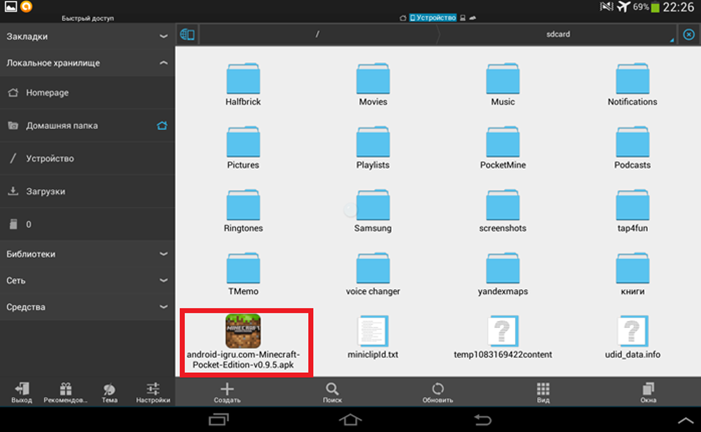
ES Explorer
از آنجا که ما ریشه حافظه را قرار داده ایم ، پیدا کردن نصب Minecraft دشوار نخواهد بود ، به تصویر بالا نگاه کنید. روی فایل برجسته شده کلیک کنید و نصب را شروع کنید.
نصب Minecraft
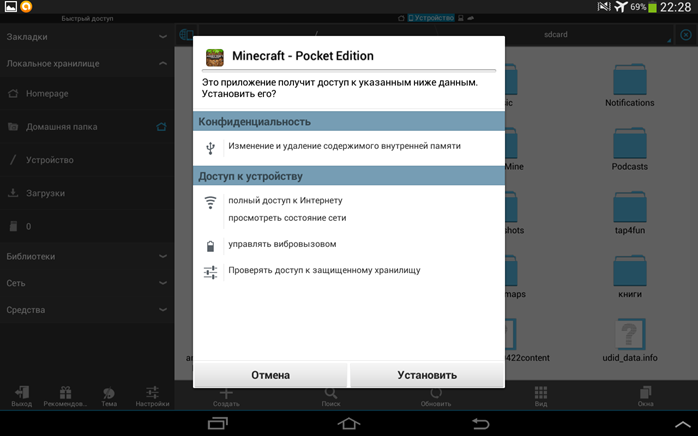
تأیید نصب
بلافاصله پس از راه اندازی ، پنجره ای ظاهر می شود که دکمه "نصب" را فشار می دهیم. لطفاً توجه داشته باشید که با یک کلیک ، به برنامه اجازه دریافت می دهید دسترسی کاملبه داده های مشخص شده ، به عنوان مثال ، "وضعیت شبکه" و "دسترسی به اینترنت".
بسیار مهم است که بدانید ، بسیار مراقب باشید و بررسی کنید که برنامه نصب شده از شما چه می خواهد. گاهی اوقات داده هایی که برنامه نیاز دارد اهداف آن را برآورده نمی کند ، به عنوان مثال ، بازی به "موقعیت GPS شما" نیاز دارد - این مشکوک است.
![]()
باز کردن Minecraft
پس از نصب موفقیت آمیز ، پنجره اطلاعات مربوطه ظاهر می شود ، برای شروع باید روی "باز" کلیک کنید ، که ما این کار را انجام می دهیم.
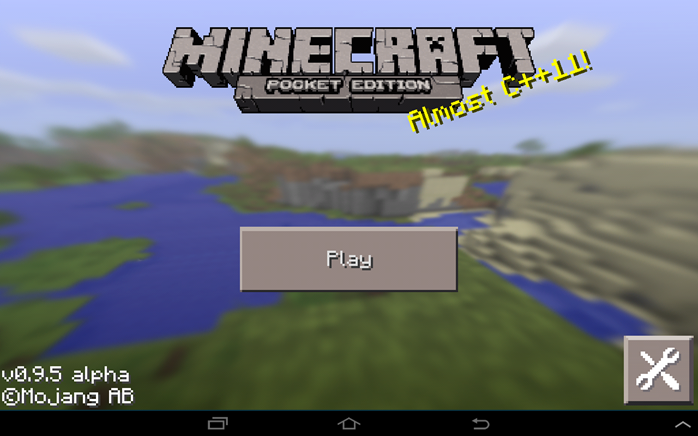
پنجره اصلی
ما تنها دکمه "پخش" را فشار می دهیم ، اگر نمی توانیم جهان را شروع کنیم ، سپس روی تنظیمات کلیک کرده و تنظیمات خود را ایجاد می کنیم ، که این کار را کردیم.
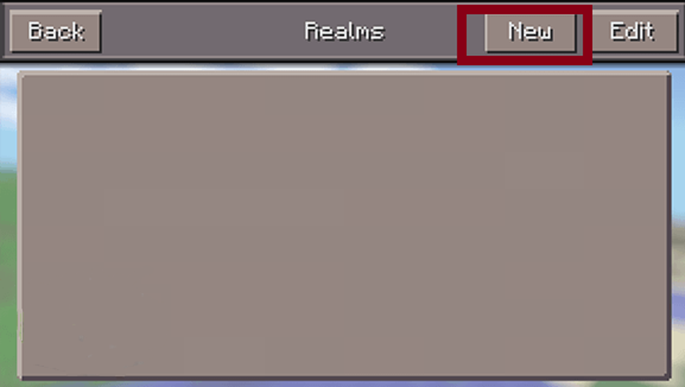
آفرینش جهان
روی دکمه "جدید" کلیک کنید و جهانی را در حالت خلاق ایجاد کنید ، به زیر مراجعه کنید.
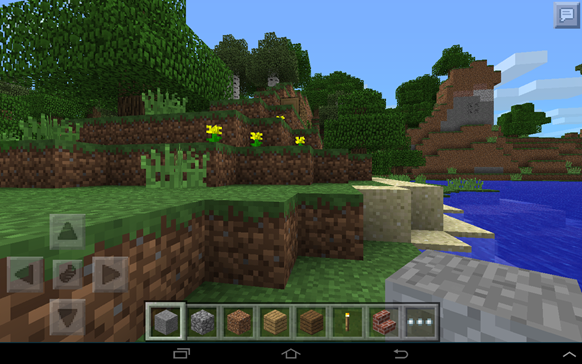
روند بازی
در سمت چپ دکمه های کنترل ، در مرکز صفحه موجودی موجود است که پس از کلیک بر روی دکمه "سه نقطه" باز می شود. اگر می خواهید اینترنت Wi-Fi داشته باشید ، اگر می خواهید نسخه های پولی بازی ها را به صورت رایگان در PlayMarket بارگیری کنید ، می توانید از این روش بارگیری استفاده کنید.
PlayMarket چیست؟
PlayMarket یک فروشگاه آنلاین با برنامه های Google است ، که در آن توسعه دهندگان پروژه های خود را به اشتراک می گذارند و کاربران عادیآنها را روی دستگاه های خود بارگیری کنید. با این حال ، برای استفاده ، باید داشته باشید صندوق پستیدر Gmail ، همچنین توسط Google توسعه یافته است.
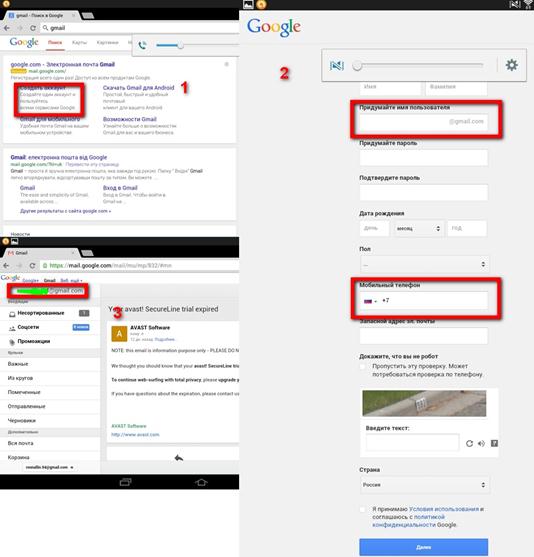
برای Gmail ثبت نام کنید
می توانید هم از طریق رایانه و هم از طریق دستگاه خود تبلت ثبت نام کنید. در کادر جستجو ، "نامه به Gmail" را وارد کنید ، اولین پیوند "ایجاد حساب کاربری" - روی آن کلیک کنید.
یک فرم ثبت نام در مقابل ما باز می شود که باید با اطلاعات مناسب پر شود:
- اطلاعات شخصی
- ورود و رمز ورود
- شماره تلفن.
پس از ورود ، کادر موافق با شرایط استفاده را علامت زده و روی "بعدی" کلیک کنید. ممکن است لازم باشد هویت خود را تأیید کنید: شماره مشخص شده پیامی با کد دریافت می کند که باید در فیلد ارائه شده وارد شود. سپس به کادر بالا دسترسی خواهید داشت ، به قسمت بالا مراجعه کنید.
تایید حساب
در حال حاضر استفاده از دریافت شده ضروری است پست الکترونیک، حساب PlayMarket خود را فعال کنید.
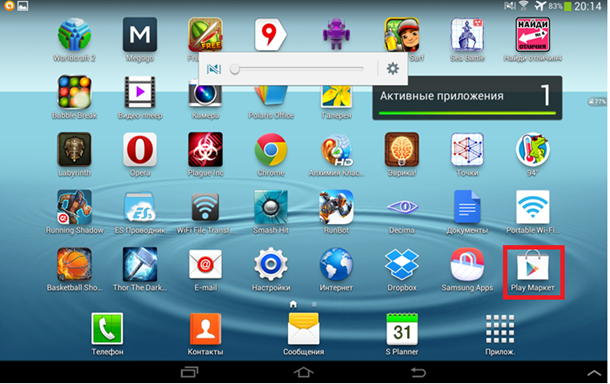
برچسب فروشگاه
ما برنامه فروشگاه آنلاین را از منوی کلی راه اندازی می کنیم ، به بالا مراجعه کنید. در پنجره باز شده ، "موجود" را انتخاب کنید ، بنابراین یک کاربر جدید قبلاً در بالا ثبت نام کرده است. اگر پنجره اصلی بلافاصله بارگیری شد ، شخصی قبلاً تنظیمات را قبل از شما انجام داده است ، توصیه می کنیم به پنجره خود تغییر دهید.
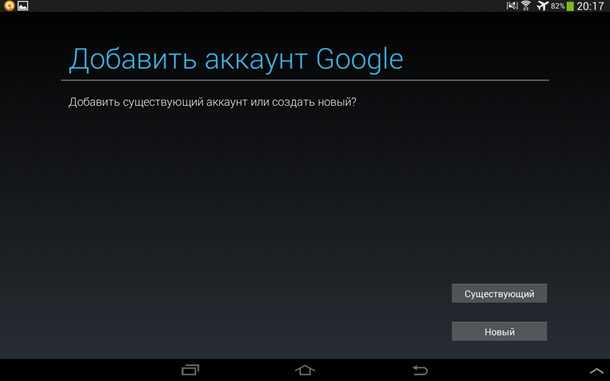
موجود را اضافه کنید
اطلاعات خود را وارد کنید: آدرس ایمیلو رمز عبور از آن - این برای پیوند ایمیل و حساب ضروری است. یکبار دیگر ، ما با شرایط استفاده موافقت می کنیم و روی دکمه "OK" کلیک می کنیم.

نام کاربری و رمز عبور خود را وارد کنید
پنجره بعدی از شما می خواهد که شماره را مشخص کنید کارت بانکیاما ، توصیه می کنیم این مرحله را نادیده بگیرید ، زیرا قبلاً نحوه دانلود بازی های پولی را به صورت رایگان توضیح داده ایم.
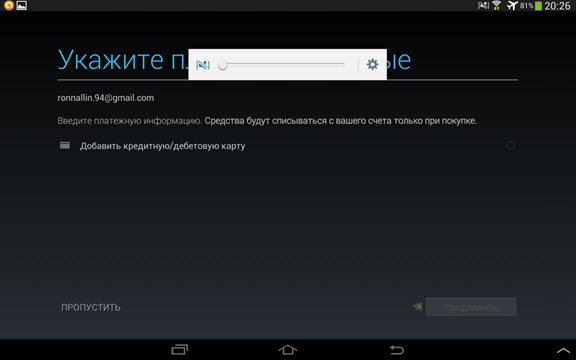
مرحله را رد کنید
پس از یک فرآیند راه اندازی کوتاه ، ما حساب را فعال کردیم و شما به راحتی می توانید به دنبال بازی ها یا برنامه های جدید باشید.
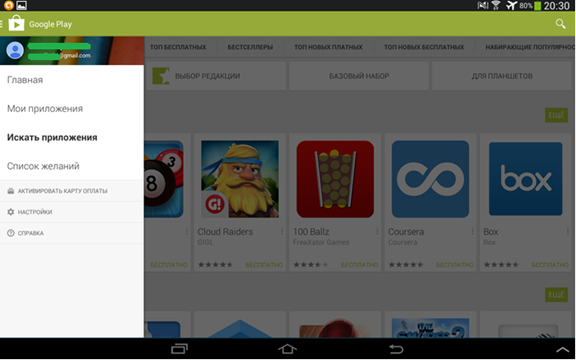
پنجره اصلی
بازبینی و جستجوی PlayMarket
بیایید به لیست برویم: رایگان رایگان ، همچنین لیست های پردرآمد ، بهترین فروشندگان ، انتخاب سرمقاله و محبوبیت وجود دارد. اگر به دنبال برنامه خاصی هستید - از جستجو استفاده کنید.
![]()
تبدیل میانبر
برای نمایش بصری فرآیند بارگیری ، روی میانبر Transform کلیک کنید - که در یک مستطیل قرمز مشخص شده است.
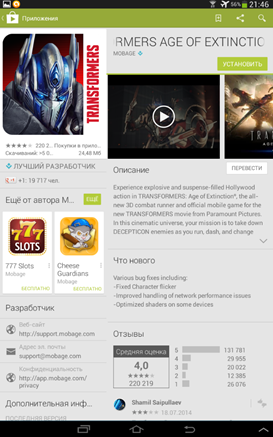
تبدیل صفحه
صفحه بازی استاندارد باز می شود ، جایی که می توانید:
- توضیحات و نظرات را بخوانید
- ویدئو و اسکرین شات را تماشا کنید
- رتبه بندی ها را مقایسه کنید
- برای توسعه دهنده بنویسید و البته بارگیری کنید.
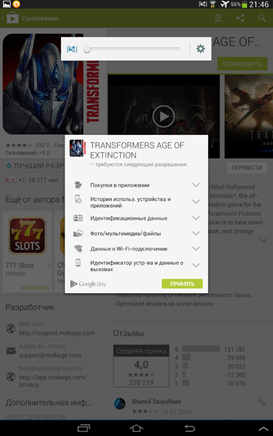
بارگذاری تأیید
بنابراین ، ما به بالای صفحه می رویم و تنها دکمه "نصب" را فشار می دهیم ، سپس یک پنجره کوچک ظاهر می شود ، جایی که "قبول" را فشار می دهیم ، قبلاً در بالا گفته شد که انتقال داده چه پیامدهایی دارد.
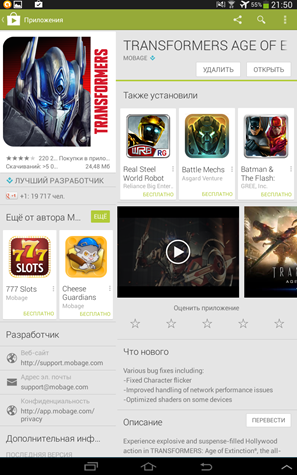
باز میکنیم
ما منتظر بارگیری و نصب همه فایل ها در رایانه لوحی هستیم ، پس از آن در صفحه نخستدو دکمه "باز" و "حذف" ظاهر می شود ، البته روی "باز" کلیک کنید - روند شروع شده است.
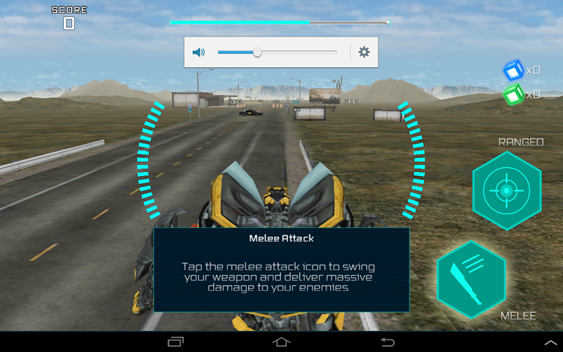
گیم پلی تبدیل
این بازی در رابطه با انتشار قسمت جدیدی از سری فوق العاده معروف فیلم Transformer منتشر شد ، که در مورد وجود تمدن های فرازمینی است ، که در مواقعی از پیشرفت بشر پیشی گرفته اند و نمایندگان تمدن مکانیزه ای هستند که رنج می برند. جنگی طولانی مدت برای قدرت
نصب بازی روی رایانه لوحی با استفاده از رایانه
اگر به تازگی یک تبلت اندرویدی برای خود خریده اید ، اولین کاری که می خواهید انجام دهید این است که آن را با بازی ها و برنامه ها پر کنید. در این مقاله چندین مورد را شرح خواهم داد روش های مختلفنحوه بارگیری و نصب بازی ها و برنامه ها بر روی رایانه لوحی Android ، و همچنین نحوه انجام آن به صورت رایگان. همه موارد زیر برای تلفن های هوشمند اندرویدی نیز مناسب خواهد بود.
نحوه بارگیری بازی ها از Google Play
بارگیری و نصب بازی ها از طریق Google Play ساده ترین و ساده ترین است به روشی مناسب... پس از بارگیری بازی در Google Play ، می توانید مطمئن باشید که حاوی ویروس نیست و مناسب دستگاه شما است و همیشه می توانید آن را به آخرین نسخه از جمله در حالت خودکار به روز کنید. تنها اشکال این روش برنامه "پولی" است. اگرچه ، امروزه بیشتر و بیشتر بازی های Android توسط توسعه دهندگان به صورت رایگان ساخته می شود.
بنابراین ، برای بارگیری بازی از طریق Google Play ، به یک ابزار خوب نیاز دارید اتصال وای فای، پستی صندوق ورودی Gmailو چند مرحله ساده
- رایانه لوحی خود را به WiFi متصل کنید
- در صفحه اصلی ، برنامه را پیدا کنید " فروشگاه Play"و اجراش کن
- هنگامی که برای اولین بار شروع می کنید ، باید زیپ خود را وارد کنید حساب Gmail... اگر آن را ندارید ، می توانید با کلیک روی دکمه "افزودن حساب" آن را ایجاد کنید
پس از انجام این مراحل ساده ، می توانید از فروشگاه برنامه استفاده کنید. با این حال ، به خاطر داشته باشید که برای بارگیری برنامه های پولی باید یک کارت پرداخت متصل کنید. می توانید نحوه انجام این کار را در این قسمت بخوانید.
نحوه بارگیری بازی ها در رایانه لوحی از رایانه
برای این روش ، شما نیاز به یک کابل USB دارید تا رایانه لوحی خود را به رایانه خود وصل کنید.
ابتدا بازی مورد نظر خود را در اینترنت پیدا کرده و بارگیری کنید. برای اینکه در بارگیری و جستجوی بازی اشتباه نکنید ، به خاطر داشته باشید که همه بازی ها و برنامه های Android دارای پسوند .apk هستند.
بعد از اینکه فایل مورد نظر خود را پیدا کردید ، در صورت وجود ویروس ، آن را بررسی کنید.
- به تنظیمات رایانه لوحی یا تلفن هوشمند خود بروید و به بخش "امنیت" بروید
- برای اینکه بتوانید برنامه های کاربردی را با دور زدن "Play Store" نصب کنید ، در بخش "امنیت" ، کادر "منابع ناشناخته" را علامت بزنید.
- رایانه لوحی یا تلفن هوشمند خود را در حالت ذخیره انبوه با استفاده از کابل USB به رایانه خود وصل کنید.
- اکنون ، با استفاده از مدیر فایل Windows ، فایل apk بارگیری شده را در دستگاه خود در پوشه "apk" یا هر فایل دیگر کپی کنید.
- دستگاه را از رایانه جدا کنید ، سپس با استفاده از مدیر فایل در رایانه لوحی خود ، پوشه را با فایل نصبو آن را اجرا کنید
- منتظر بمانید تا نصب کامل شود و نماد برنامه در صفحه کار رایانه لوحی شما ظاهر می شود.
چگونه می توان بازی ها را به صورت رایگان در رایانه لوحی خود بارگیری کرد
برای بارگیری رایگان بازی ها ، روش بارگیری برنامه ها از رایانه کاملاً مناسب شما است ، با این شرط که فایل بازی بارگیری شده باید قبلاً "jailbroken" باشد. در غیر این صورت ، پس از نصب بازی ، به سادگی نمی توانید آن را شروع کنید. می توانید بازی ها را به صورت رایگان در رایانه لوحی یا تلفن هوشمند بارگیری کنید ، به عنوان مثال ، در سایت w3bsit3-dns.com یا سایر درگاه های مشابه. همچنین توصیه می کنم مقاله را بخوانید.
بازی برای تبلت اندرویدیبرنامه های متداول با پسوند "apk" هستند. فقط بازی ها از نظر تنظیمات حافظه پنهان متفاوت هستند ، اما نه همه آنها. همه برنامه های کاربردی از نوع "* .apk" را می توان بر روی دستگاهی با سیستم عاملاندروید. چنین فایل هایی (* .apk) بایگانی هستند که باید در حافظه دستگاه از حالت فشرده خارج شوند. روش های مختلفی برای نصب بازی ها در رایانه لوحی شما وجود دارد.
- اگر رایانه لوحی به اینترنت متصل است، سپس می توانید از خدمات استفاده کنید بازار Androidو بازی را از فروشگاه بارگیری کنید. با رفتن به فروشگاه ، بازی مورد نظر خود را انتخاب کنید ، شرایط و ضوابط را بپذیرید و نصب کنید. این روش برای کسانی که اینترنت نامحدود دارند مناسب است.
- اگر امکان انتقال فایل "* .apk" مورد نظر به حافظه تبلت ، یعنی کارت حافظه وجود دارد ، نصب را می توان از طریق مرورگر انجام داد... در نوار آدرس ، فایل: ///sdcard/*.apk را وارد کرده و enter را فشار دهید. می توانید از آدرس دیگری استفاده کنید: content: //com.android.htmlfileprovider/sdcard/*.apk
- در صورت امکان اتصال تبلت به رایانه از طریق پورت USB ، می توانید بازی را با استفاده از برنامه InstallAPK روی رایانه لوحی خود نصب کنید. ابتدا ، InstallAPK را روی رایانه خود نصب کنید ، سپس آن را راه اندازی کنید و فایل بازی (* .apk) را در رایانه خود پیدا کنید ، سپس بازی را در رایانه لوحی خود نصب کنید.
- می توان استفاده کنید مدیر فایل ، که همچنین می توانید در بازار یا هر کدام دیگر پیدا کنید فروشگاه اندرویدبرنامه های کاربردی. چگونه می توان بازی ها را با استفاده از مدیر روی رایانه لوحی نصب کرد؟ فایل منیجر را اجرا کرده و فایل بازی را در حافظه تبلت پیدا کنید. مدیر از پیش نصب شده یا برنامه ای که از فروشگاه بارگیری کرده اید باید بتواند فایل های apk را نصب کند. با باز کردن فایل مورد نظر با مدیر ، بازی به طور خودکار بر روی رایانه لوحی نصب می شود.
بازی با حافظه پنهان
اگر حافظه پنهان نیز به بازی می رود ، ابتدا باید بازی را نصب کنید ، و سپس حافظه پنهان را نصب کنید. نصب کش (در صورت ارائه در بازی) بدون آن مورد نیاز است ، بازی کار نمی کند. حافظه پنهان معمولاً موسیقی ، گرافیک ، فیلم ها و سایر عناصر بازی را ذخیره می کند.
هنگامی که پس از شروع بازی به اینترنت متصل می شوید ، برای بارگیری حافظه پنهان درخواست مجوز می کند. بازی فایل های لازم را از طریق Wi-Fi بارگیری می کند و پس از راه اندازی مجدد بازی همه چیز کار می کند. اما مراقب باشید ، برخی از حافظه پنهان حجم زیادی دارند و هنگام پرداخت هزینه ترافیک اینترنت می توانید هزینه خوبی را صرف کنید.

در راه دوم ، شما حافظه پنهان را در رایانه خود بارگیری کنید.در عین حال ، لطفاً توجه داشته باشید که برای سیستم عامل های مختلف (پردازنده ها) وجود دارد فایل های مختلف... رایانه لوحی را از طریق USB به رایانه متصل کرده و فایل های حافظه پنهان را در حافظه دستگاه بنویسید. همچنین می توانید از دستگاه کارت خوان استفاده کنید. فقط حافظه پنهان باید به آدرس صحیح نوشته شود.
مسیرهای صحیح برای حافظه پنهان:
- بازی های Gameloft در sdcard / gameloft / games / (نام بازی) ؛
- بازی های الکترونیک sdcard / Android / data / (نام بازی) ؛
- بازی های Glu - sdcard / glu / (نام بازی) ؛
- بازی های دیگر توسعه دهندگان sdcard / data / data / (نام بازی) یا sdcard / (نام بازی).
اما می توانید بازی را مجبور به ایجاد پوشه برای کش کنید. برای انجام این کار ، بازی را شروع کنید. ما اجازه می دهیم حافظه پنهان را از اینترنت بارگیری کنیم و پس از شروع بارگیری را قطع کنیم. تا این مرحله ، بازی در حال حاضر یک پوشه برای حافظه پنهان ایجاد می کند ، جایی که باید آن را منتقل کنید فایل های مورد نیازاز رایانه با این روش ، بازی در اولین راه اندازی سعی می کند به روزرسانی های بازی را پیدا کند. این تأیید زمانی رخ می دهد که به اینترنت متصل شوید.
وقتی نصب ممنوع استبرنامه هایی که از بازار نیستند ، باید این را در تنظیمات مجاز کنید - در قسمت منابع ناشناخته (تنظیمات / تنظیمات -> برنامه ها / تنظیمات برنامه) یک علامت بزنید.
